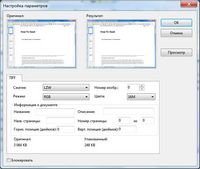Чем просмотреть многостраничный тиф
Все растровые графические редакторы, даже самые простые, способны сохранять изображения в разных форматах. Классический Paint предлагает на выбор шесть форматов, Adobe Photoshop и другие профессиональные инструменты – десятки. Но к чему такое огромное количество форматов, если можно обойтись всего лишь несколькими, и почему до сих пор не разработан единый формат, снимающий все ограничения и трудности, возникающие при работе с изображениями разных типов?
Ответ звучит довольно просто – каждый из форматов обладает своим уникальным, а порою и взаимоисключающим набором особенностей, позволяющим использовать изображение в определенной сфере с максимальной эффективностью. Таков, к примеру, формат TIFF или TIF, о котором мы сегодня и будем говорить. С этим весьма примечательным во многих отношениях форматом вам, наверное, приходилось сталкиваться не раз, но, скорее всего, вы не задумывались о его особенностях и преимуществах, равно как и не задавались вопросом, чем открыть TIFF.
TIFF – что это за формат
И всё же, для чего нужен TIFF, и чем он так хорош? Начнем с того, что TIFF и TIF – это один и тот же формат. Файлы TIF и TIFF имеют идентичную структуру, разница тут только в расширении. Формат появился на свет в 1986 году благодаря совместным усилиям компаний Microsoft и Aldus Corporation и изначально использовался в языке описания страниц PostSсript. Некоторое время он носил статус основного графического формата в ОС NeXTSTEP, и благодаря своей способности хранить данные изображений с большой глубиной цвета был взят на вооружение производителями фотокамер и полиграфического оборудования.
Особенности, преимущества и недостатки
В TIFF, как и в JPEG, используется сжатие (оно необязательное), но в отличие от популярного формата сжатие в TIFF практически не приводит к потере качества, впрочем, многое здесь зависит от алгоритма. Так, если файл TIFF предполагается выводить на печать, необходимо отдавать предпочтение изображениям без сжатия или сжатым с использованием алгоритмов LZW или ZIP. Другим немаловажным преимуществом формата является поддержка широкого диапазона цветовых пространств, среди которых доступны бинарное, полутоновое, с индексированной палитрой, RGB, CMYK, YCbCr и CIE Lab. Следует отметить также и способность TIFF хранить как растровые, так и векторные данные, что делает его универсальным форматом подобно PDF.
Но за универсальность приходится платить. Формат не лишен своих недостатков, среди которых самым главным является значительный размер файлов TIF, по весу как минимум в 10 раз превосходящих файлы JPEG. Большой размер ограничивает использование файлов этого типа в вебе, более того, их просмотр не поддерживается даже самыми популярными браузерами. Проблемы с показом TIFF-изображений могут также возникнуть на телефонах, DVD-плеерах и других мобильных гаджетах. Среди прочих минусов формата стоит упомянуть низкую скорость серийной съемки в фотографии, более высокое потребление ресурсов компьютера при обработке и нерациональность использования в повседневных нуждах.
Программы для чтения файлов TIFF
Один из самых популярных и лучших просмотрщиков изображений, поддерживающий более 400 графических форматов. Если вы ищете, чем открыть формат TIFF, поставьте XnView и разом забудьте обо всех проблемах. Приложение позволят не только просматривать, но и конвертировать файлы разных форматов между собой. В наличии множество дополнительных функций, включая редактирование, работу с метаданными, создание HTML-страниц, изменение размера изображений, создание скриншотов, подсчет используемых в картинке цветов, применение различных фильтров и эффектов и многое другое.
Еще один популярный инструмент, совмещающий в себе функции просмотрщика, графического браузера, конвертера и редактора изображений. Программой поддерживаются работа с метаданными и эскизами, уровнями и кривыми, изменение размера изображений с использованием одиннадцати алгоритмов, создание скриншотов, цветокоррекция, добавление водяных знаков, устранение эффекта красных глаз, применение визуальных эффектов и пакетная обработка.
Маленькая, но достаточно функциональная программа для просмотра графических файлов. Установившему IrfanView пользователю будут доступны такие функции как цветокоррекция, чтение метаданных, в том числе, при работе в полноэкранном и слайд-шоу режиме, создание скриншотов, получение изображений со сканеров, извлечение иконок из исполняемых файлов EXE, DLL и ICL, создание на основе изображений веб-страниц.
Эта программа представляет собой менеджер изображений, наделенный базовыми инструментами редактирования. Picasa позволяет просматривать и упорядочивать изображения, применять к ним несложные эффекты, обмениваться ими с другими пользователями через социальные сети, почту и специальный веб-сервис. Программа является неплохим подспорьем в создании коллажей, слайд-шоу, презентаций и видео. Также с ее помощью можно создавать резервные копии изображений на CD или DVD, добавлять в метаданные тэги и гео-координаты. В плане функционала Picasa уступает трем предыдущим программам, но с просмотром TIFF справляется ничуть не хуже.
Чем открыть TIF еще? Если вам ни к чему множество функций редактирования, воспользуйтесь ACDSee Free – бесплатной версией популярного органайзера изображений. Программа отличается высокой скоростью работы и большим набором настроек вывода на печать. Из дополнительных возможностей инструмента стоит отметить расширенные опции масштабирования, а также применение гамма-коррекции.
Чем открыть файл TIFF онлайн
Если по какой-то причине просмотр TIFF невозможен (произошел сбой ассоциаций, используется мобильное устройство и т.п.), не составит труда открыть TIFF онлайн, воспользовавшись одним из веб-инструментов.
Что лучше использовать
Загадочная аббревиатура TIFF
Формат для изображений с тегами (Tagged Image File Format) был разработан компанией Aldus специально для того, чтобы хранить отсканированные изображения. Следует отметить, что он используется для т. е. картинок, представляющих собой сетку пикселей. То, что данный алгоритм сжатия является теговым, означает, что в нем используются специальные расширенные и основные теги. Последние составляют ядро данного формата и поддерживаются всеми приложениями, которые способны с ним работать. Такой тип графических данных стал очень популярным для обмена и хранения изображений, которые имеют большую TIFF-формат часто используется в полиграфии, при распознавании текста, отправке факсов, сканировании. Следует сказать, что максимальный вес документа, сохраненного в таком виде, не может превышать 4 Гб. Причем для открытия файла TIFF, размер которого больше 2 ГБ, скорее всего, потребуется запустить Photoshop CS или одну из более поздних его версий, поскольку большинство прочих приложений вряд ли сумеют с ним справиться.
Какие особенности имеет TIFF-формат
Структура данного алгоритма довольно гибкая, и это дает возможность сохранять снимки в различных цветовых режимах:

Что касается сжатия, то у пользователя есть возможность как отказаться от него, так и выбрать один из следующих алгоритмов:
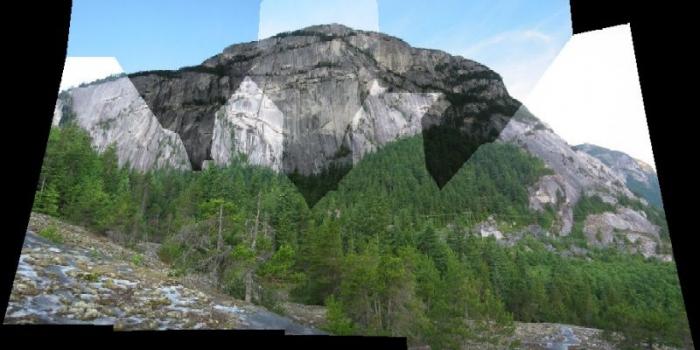
Чем открыть TIFF-формат изображения
Файлы формата TIF открываются специальными программами. Существует 2 типа форматов TIF, каждый из которых открывается разными программами. Чтобы открыть нужный тип формата, изучите описания файлов и скачайте одну из предложенных программ.
Чем открыть файл в формате TIF
Расширение TIF (полн. Tagged Image File Format) - популярный среди пользователей формат передачи графических изображений. Он широко востребован для распознавания текстовой информации, а также при сканировании графических изображений, таблиц, текста.
Файлы TIF регулярно применяют при отправке/получении факса. Но все же основное предназначение данного расширения - это работа с графическими данными.
Авторскими правами на Tagged File обладает компания Adobe Systems. Следует отметить, что характерная особенность TIF формата - это хранение графических изображений, имеющих большую глубину цветовой палитры.
При генерации формата TIF разработчиками преследовалась главная цель - сжатие графики без потерь, однако, на сегодняшний день у пользователей появилась дополнительная возможность конвертации в файл с расширением с потерей данных.
Таким образом, если встретили у себя на ПК формат TIF, можно констатировать: вы имеете дело с высококачественным растровым графическим изображением.
Для открытия и работы с TIF форматом не требуется установка специализированных приложений. Adobe Photoshop , Microsoft Windows Photos , а также CorelDRAW - это лишь малый перечень программного обеспечения, которое нередко идет в комплекте с установкой ОС Windows.
Среди остальных, весьма распространенных программ, интегрированных для работы с расширением TIF, можно отметить:
- ACDSee (ОС Windows);
- XnView (ОС Windows);
- PhotoOnWeb (ОС Windows);
- Roxio Creator (ОС Windows);
- Apple Preview (ОС Mac);
- Roxio Toast (ОС Mac);
- Adobe Illustrator (ОС Mac);
- File Viewer for Android (ОС Android);
- Darktable (ОС Linux).
Формат TIF неприхотлив к преобразования в форматы с другим расширением. / , / - это даже не полный перечень расширений, в которые можно конвертировать TIF.
Процесс конвертации может быть реализован с применением Canon Easy-PhotoPrint EX , Lizardtech DjVu Solo , Artweaver . Это наиболее популярные программы, используемые для трансляции TIF формата.
Но, как правило, любая графическая система, способная поддерживать работу с TIF, имеет встроенный конвертер данных.
Главное и неоспоримое достоинство TIF - это высокое качество изображения. Если вы сторонник насыщенного цвета и высокого разрешения графических изображений, расширение TIF - это то, что идеально вам подойдет.
Совместимый с файл геопространственного изображения, создаваемый в формате GeoTIFF. Содержит геопространственные или картографические данные, встроенные в файл в качестве тегов. Дает возможность пользователям встраивать данные геоинформационных систем в файл без необходимости отклоняться от формата (Tagged Image File Format).
Поскольку файлы GeoTIFF содержат координаты, приложения геоинформационных систем могут отображать определенные области растрового изображения для координат широты и долготы.
Примечание: чтобы добавлять в изображение маркированные метаданные,формат GeoTIFF применяет расширенные возможности спецификации .
Главный писатель по вопросам технологий
Вам кто-то послал по электронной почте файл TIF, и вы не знаете, как его открыть? Может быть, вы нашли файл TIF на вашем компьютере и вас заинтересовало, что это за файл? Windows может сказать вам, что вы не можете открыть его, или, в худшем случае, вы можете столкнуться с соответствующим сообщением об ошибке, связанным с файлом TIF.
До того, как вы сможете открыть файл TIF, вам необходимо выяснить, к какому виду файла относится расширения файла TIF.
Совет: Неправильные ассоциации файлов TIF могут являться признаком других базовых проблем в вашей операционной системе Windows. Эти неверные записи могут также стать причиной иных сопутствующих проблем, таких как медленный запуск Windows, зависание компьютера и прочих проблем производительности ПК. Поэтому мы настоятельно рекомендуем вам просканировать свой реестр Windows на предмет неправильных ассоциаций файлов и других проблем, связанных с фрагментацией реестра.
Файлы TIF имеют Файлы растровых изображений, который преимущественно ассоциирован с Digital Raster Graphic Image.
Файлы TIF также ассоциированы с BigTIFF Image, Tagged Image Format File и FileViewPro.
Иные типы файлов также могут использовать расширение файла TIF. Если вам известны любые другие форматы файлов, использующие расширение файла TIF, пожалуйста, свяжитесь с нами , чтобы мы смогли соответствующим образом обновить нашу информацию.
Как открыть ваш файл TIF:
Самый быстрый и легкий способ открыть свой файл TIF - это два раза щелкнуть по нему мышью. В данном случае система Windows сама выберет необходимую программу для открытия вашего файла TIF.
В случае, если ваш файл TIF не открывается, весьма вероятно, что на вашем ПК не установлена необходимая прикладная программа для просмотра или редактирования файлов с расширениями TIF.
Если ваш ПК открывает файл TIF, но в неверной программе, вам потребуется изменить настройки ассоциации файлов в вашем реестре Windows. Другими словами, Windows ассоциирует расширения файлов TIF с неверной программой.
- FileViewPro* ()
- Digital Raster Graphic Image
* Некоторые форматы расширений файлов TIF можно открыть только в двоичном формате.
TIF Multipurpose Internet Mail Extensions (MIME):
TIF Инструмент анализа файлов™
Вы не уверены, какой тип у файла TIF? Хотите получить точную информацию о файле, его создателе и как его можно открыть?
Теперь можно мгновенно получить всю необходимую информацию о файле TIF!
Революционный TIF Инструмент анализа файлов™ сканирует, анализирует и сообщает подробную информацию о файле TIF. Наш алгоритм (ожидается выдача патента) быстро проанализирует файл и через несколько секунд предоставит подробную информацию в наглядном и легко читаемом формате.†
Уже через несколько секунд вы точно узнаете тип вашего файла TIF, приложение, сопоставленное с файлом, имя создавшего файл пользователя, статус защиты файла и другую полезную информацию.
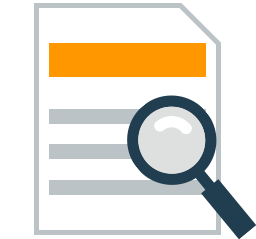
Пожалуйста, также проверьте мой файл на вирусы
TIF (или.TIFF)– это графический формат картинки высокого качества. Он довольно часто используется для хранения картинок и изображений с огромным количеством цветов, к примеру, цифровых фотографий. Графические файлы в расширении TIFF можно сохранять в несжатом формате или же наоборот в сжатом.
Tagged Image File Format (http://www.syl.ru/article/90415/chem-otkryit-tif-obzor-prilojeniy) или коротко TIFF – это формат графических файлов для хранения картинок таких, как цифровые фотографии. Также могут использовать малоизвестное сжатие LZW, которое помогает снизить размер файла и не уменьшить при этом качество изображения.
Это графическое расширение файлов, которое было создано в 1980 году и смогло быстро стать стандартным форматом практически всех изображений. Он может обрабатывать фотографии с глубиной цвета 1-24 бит. За счет того, что первоначальный стандарт TIF появился достаточно давно, было проведено большое количество улучшений, поэтому сейчас в мире есть более 50 вариаций данного формата. Совсем недавно появился новый формат JPEG, который быстро набрал популярность за счет своей универсальности, то есть интернет-совместимости и небольшого размера файла.
Если вы не можете открыть файл с расширением с, то его можно преобразовать в другой формат, например, PNG, GIF или JPG. Самый простой способ это зайти в программу Microsoft Office Picter Manager. После того, как изображение загрузится необходимо выбрать в меню Файл, а затем выбрать Сохранить как, а теперь нужно выбрать нужное вам имя файла и сохранить файл в другом расширении, который вам наиболее удобен.
Также вы можете открыть файл в формате TIF, используя стандартную программу Paint, которая идет вместе с любой операционной системой. Еще есть пара популярных программ, при помощи которых можно открыть данный тип файла.
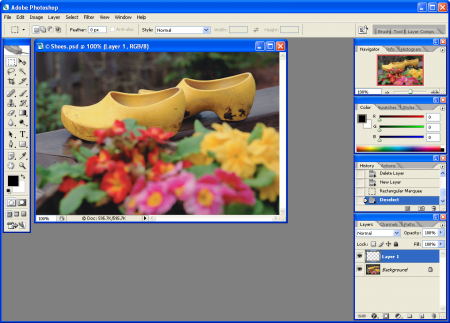
Adobe Photoshop – это прекрасная программа в виде графического редактора, которая поможет не только открыть файл с таким расширением, но и преобразовать его в нужный формат и изменить его так, как вам необходимо.
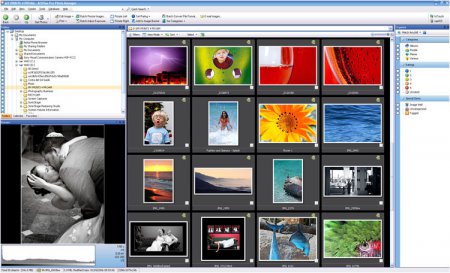
ACDSee – это программа для работы с изображениями. Нужно отметить, что она достаточно сложна в обращении для новичков. Естественно, она платная. Но понятно, что здесь есть за что платить, потому как она дает возможность проводить довольно скрупулезную работу над картинками и фотографиями, играть с цветом, корректировать баланс белого, исправлять помехи и дефекты резкости.
Еще есть несколько популярных программ, которые помогут вам открыть изображение в формате TIF: The Logo Creator, CorelDRAW, Nuance OmniPage Professional, Nuance PaperPort, Roxio Easy Media Creator, Microsoft Windows Photo Gallery Viewer, ACD Systems Canvas, Corel Paint Shop Pro.
При попытке открыть многостраничный TIFF, созданный сканером Canon, стандартными средствами Windows 7 появляется сообщение
Средство просмотра изображений Windows не может открыть это изображение, поскольку формат данного файла не поддерживается или отсутствуют последние обновления средства просмотра изображений
Изображение не открывается и в Диспетчер рисунков Microsoft Office 2010. С другими графическими файлами проблем нет. Как решить эту проблему?
Сведения о вопросе
Ответы (13)
* Попробуйте выбрать меньший номер страницы.
* Введите только числа.
* Попробуйте выбрать меньший номер страницы.
* Введите только числа.
![]()
Возможно вам поможет хотя бы эта тема или эта
А вообще-то, сохранять файлы нужно в том формате, с которым потом не будет затруднений. Например, со сканера, я предполагаю, вполне можно было сохранить и в PDF, либо XPS.
Этот ответ помог 6 польз.
Это помогло устранить вашу проблему?
К сожалению, это не помогло.
Великолепно! Спасибо, что пометили это как ответ.
Насколько Вы удовлетворены этим ответом?
Благодарим за отзыв, он поможет улучшить наш сайт.
Насколько Вы удовлетворены этим ответом?
Благодарим за отзыв.
Спасибо за советы, но в моем случае проблема пока не в печати отдельных страниц многостраничного TIFFF -- это будет следующей задачей. А пока его надо чем-то открыть, и желательно стандартными средствами Windows 7 и Office 2010 -- именно на эти продукты есть лицензия. Поэтому средствами Office 2007 я не могу воспользоваться.
С сохранением в PDF -- я с Вами полностью согласен, но попробуйте это объяснить 150 сотрудникам госучреждения.
Этот ответ помог 2 польз.
Это помогло устранить вашу проблему?
К сожалению, это не помогло.
Великолепно! Спасибо, что пометили это как ответ.
Насколько Вы удовлетворены этим ответом?
Благодарим за отзыв, он поможет улучшить наш сайт.
Насколько Вы удовлетворены этим ответом?
Благодарим за отзыв.
![]()
С сохранением в PDF -- я с Вами полностью согласен, но попробуйте это объяснить 150 сотрудникам госучреждения.
Точно также, как и то, что им когда-то, почему-то объяснили, что сохранять нужно в тифф.
проблема пока не в печати отдельных страниц многостраничного TIFFF -- это будет следующей задачей. А пока его надо чем-то открыть
Вот чтобы открыть, их и нужно распечатать. И распечатать нужно в виртуальный принтер XPS. В этом случае вы получите полноценный документ, который можно открыть на любом современном компьютере с ОС Windows, начиная с Vista и заканчивая Windows 10.
Во всяком случае, мне это представляется именно таким выходом.
ps. Или этот метод не работает?
Этот ответ помог 2 польз.
Это помогло устранить вашу проблему?
К сожалению, это не помогло.
Великолепно! Спасибо, что пометили это как ответ.
Насколько Вы удовлетворены этим ответом?
Благодарим за отзыв, он поможет улучшить наш сайт.
Насколько Вы удовлетворены этим ответом?
Благодарим за отзыв.
Это помогло устранить вашу проблему?
К сожалению, это не помогло.
Великолепно! Спасибо, что пометили это как ответ.
Насколько Вы удовлетворены этим ответом?
Благодарим за отзыв, он поможет улучшить наш сайт.
Насколько Вы удовлетворены этим ответом?
Благодарим за отзыв.
![]()
В контекстном меню есть кнопка Печать? Ctrl+P работает? Может быть хотя бы в Paint откроется?
Я не вижу вашей ситуации, поэтому объективно судить не могу.
ps. Если нетрудно, расшарьте в Облаке один такой файл. Вопрос меня заинтересовал.
Это помогло устранить вашу проблему?
К сожалению, это не помогло.
Великолепно! Спасибо, что пометили это как ответ.
Насколько Вы удовлетворены этим ответом?
Благодарим за отзыв, он поможет улучшить наш сайт.
Насколько Вы удовлетворены этим ответом?
Благодарим за отзыв.
![]()
При попытке открыть многостраничный TIFF, созданный сканером Canon , стандартными средствами Windows 7 появляется сообщение
Я специально выделил ваши слова. Файл был создан не стандартными средствами Windows 7, как написали вы. Он был создан сторонним ПО.
Следовательно для открытия также может потребоваться стороннее ПО.
зы. Уже восемь лет как, как для того чтобы создавать многостраничные файлы в ОС Windows не требуется стороннее ПО. Для этого в системе есть штатные средства, такие как виртуальные принтеры XPS, либо PDF при установленном офисном пакете.
Использование архаичных форматов и архаичных методов работы влечет за собой создание дополнительных трудностей, которые придется героически преодолевать.
Это помогло устранить вашу проблему?
К сожалению, это не помогло.
Великолепно! Спасибо, что пометили это как ответ.
Насколько Вы удовлетворены этим ответом?
Благодарим за отзыв, он поможет улучшить наш сайт.
Насколько Вы удовлетворены этим ответом?
Благодарим за отзыв.
![]()
Как можно отправить документ на печать, если он не открывается ни в одной установленной программе?
Я только что создал документ в формате XPS средствами Windows отправив Tiff на Печать в принтер XPS
Я думаю, вопрос можно считать решеным.
Это помогло устранить вашу проблему?
К сожалению, это не помогло.
Великолепно! Спасибо, что пометили это как ответ.
Насколько Вы удовлетворены этим ответом?
Благодарим за отзыв, он поможет улучшить наш сайт.
Насколько Вы удовлетворены этим ответом?
Благодарим за отзыв.
Я специально выделил ваши слова. Файл был создан не стандартными средствами Windows 7, как написали вы. Он был создан сторонним ПО.
Следовательно для открытия также может потребоваться стороннее ПО.
Вы запятые перед "созданный" и после "Canon" в моем вопросе не видите? Ведь они там не просто так стоят, а отделяют причастный оборот. И какая разница чем создан этот графический файл -- сканером Canon, HP или Epson. Главное, что это TIFF, который почему-то не открывает Средство просмотра изображений Windows 7 и Microsoft Picture Manager из Office 2010. А вот в Win XP и Office 2003 -- все открывается.
И не надо мне давать советы по использованию "архаичных форматов и архаичных методов работы" -- я не собираюсь переучивать 150 человек и переделывать куеву хучу уже отсканированных документов в более "современный" формат PDF.
Это помогло устранить вашу проблему?
К сожалению, это не помогло.
Великолепно! Спасибо, что пометили это как ответ.
Насколько Вы удовлетворены этим ответом?
Благодарим за отзыв, он поможет улучшить наш сайт.
Мощный просмотрщик и редактор для одно и многостраничных файлов TIF, PDF, EPS, PS, AI, DCX, JBIG, DICOM. Предлагает множество возможностей для просмотра, редактирования, печати, сохранения, преобразования как целого файла так и отдельных страниц.
Имеется множество функций для работы со сканированными документами - очистка от мусора, выравнивание, автообрезка, распознавание текста.
Advanced TIFF Editor поддерживает огромное множество графических форматов.
Отображаемые файлы могут быть отправлены напрямую на печать на любой системный принтер. Диалог печати позволяет настроить размер, область и нужную позицию для печати.
Программа может конвертировать файлы в форматы TIFF/FAX, JPEG, PNG, BMP, PCX, GIF, DIB, RLE, TGA (TARGA, VDA, ICB, VST, PIX), PBM, PDF, PS.
Advanced TIFF Editor может редактировать загруженные изображения - вырезать, перемещать, вставлять, удалять, поворачивать, зеркалить, инвертировать, вставлять текст, удалять, корректировать.
Поддерживаемые входные форматы - FAX, TIF, PDF, EPS, PS, AI, DCX, GIF.
Поддерживаемые выходные форматы - FAX, TIFF, GIF, JPEG, PNG, BMP, PCX, DIB, RLE, TGA, PBM, PGM and PPM.
Функции просмотра - прокрутка, зуммирование (+/- клавиши, меню или выбор области), вращение (90 и 180), зеркальное отражение, инвертирование.
Функции печати - оптимизация под размер бумаги, параметры области/размера/позиции, предпросмотр печати.
Специальные функции - анализатор и редактор TIFF тегов.
Поддержка множества сканеров и камер.
Распознавание текста (OCR) - преобразование отсканированного текста в текстовый файл.
Тем, кто оцифровывает документы и книги. Сканирует и распознает текст помощью инструмента OCR.
Тем, кто работает с многостраничными документами (сканирует, редактирует, добавляет - переносит страницы, выполняет цветокоррекцию, вставляет пометки и аннотации в документы и проч.)
Тем, кто ведет документооборот в цифровом виде (юристы, нотариусы, врачи)
Тем, кто выполняет архивацию цифровых документов в TIFF формат (сжатие которого происходит без потерь качества)
Возможности программы
ПОДДЕРЖИВАЕМЫЕ ФОРМАТЫ
ФОРМАТЫ СОХРАНЕНИЯ ФАЙЛОВ
РАБОТА С МНОГОСТРАНИЧНЫМИ ИЗОБРАЖЕНИЯМИ (ДОКУМЕНТАМИ)
|
|||
| Для работы с PDF, AI, EPS, PS файлами необходимо один раз установить плагин (GhostScript). Настройки - Настройки - Дополнительный модуль Загрузите плагин 32 или 64-битный в зависимости от вашей системы. Шаг 2 Нажмите кнопку "Автопоиск" Шаг 3 Измените параметры если нужно. Теперь программа может работать с файлами PDF, AI, EPS, PS. ОтзывыО программе Advanced TIFF Editor. Я научный сотрудник. Работа с литературой – неотъемлемая часть деятельности, включающая сканирование, очистка и распознавание текстов на кириллице и латинице. Раньше я использовал MS Office 2003, который включает 2 хорошие программки: Document Scanning и Document Imaging. В последующих пакетах MS Office их нет, а включенные в пакеты аналоги заточены на фото и картинки, что меня совсем не устраивало. Существует хорошая программа Abbyy FineReader, где такие функции есть. Но стоит она… увесисто. К тому же – сильно наворочена, а платить тысячи из своего кармана, затем использовать 20% возможностей программы как-то не комильфо. Потратив несколько дней на поиск в Интернете подходящих программ, выяснил: программ есть много, бесплатных, условно-бесплатных и платных. Проверил около двух десятков "халявно-бесплатных" и остановился: за бесплатно и почти-бесплатно качество соответствующее. Типичные примеры: сканирование только текста целиком, без возможности подстройки контраста, яркости, или выделения области; у большинства нет опции Очистка изображения; лишь у некоторых есть функция Распознавание текста; нет возможности сканирования многостраничных документов. К удивлению, у многих платных программ (демо-версий) те же неудобства. (По понятной причине, программы типа Paint и гигант Photoshop я не рассматриваю). Моим требованиям удовлетворяли 3 программы, в том числе - Advanced TIFF Editor, все платные. Потратив несколько часов, забраковал 2 из них: она сверх меры наворочена и стоит как FineReader, другая почему-то сохраняет распознанный текст только в формате PDF document, что мне не подходит (сохранения в WORD нет). Названий не привожу, захотите найти в магазинах – выставьте позицию по цене "> 5000 руб". Программа Advanced TIFF Editor (у меня версия 3.9.4.20) полностью подходит к требованиям " сканировать, очистить, распознать текст на кириллице и латинице". Места занимает мало, устанавливается быстро, работает хорошо, стоит вполне бюджетно. Приятная опция: установил 2 Trial версии (дома, на работе), купил ключ, активировал комп на работе. Если надо работать дома, деактивировал комп на работе, активировал дома. Т.е. работает как реальный носимый ключ. Удобная опция – сохранение настроек в файл, который всегда можно запустить на другом компе. Вероятно, можно сделать несколько таких файлов и запускать их в зависимости от рода работы (но я не пробовал). Из пожеланий – возможность распознавания смешанного текста (русский + английский), но эту функцию я видел только в FineReader. А в целом – это лучшая программа в этом классе. Программ, которые работают с pdf много, но мне в Вашей программе нравятся вещи, которые я больше нигде не нашёл. Или по крайней мере в других программах неудобно. 1) Текст (векторная графика) во многостраничных документах pdf, созданных например, в Word, легко переделывается в изображение. 2) Преобразование битности многостраничных pdf "Цвет - серый - черно-белый" (разные способы обработки); 3) Изменение в многостраничных документах pdf параметров "яркость - контраст". 4) Удобная возможность перетаскивать страницы внутри документа. 5) Я привык к программе, весь её инструментарий мне удобен. Программа незаменима для меня как юриста - хозяйственника, арбитражного управляющего. Я с её помощью делаю свои архивы. Это избавляет меня от необходимости таскать с собой в командировки мешки бумаг. Спасибо за программу. Давно искал подобную для обработки PDF формата и нашел ее в инете. Поработал с демо версией и остался доволен. Скриншоты
| |||
|